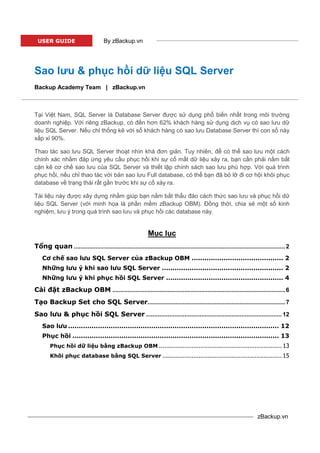
Sao lưu & phục hồi database SQL Server | zBackup.vn
- 1. zBackup.vn By zBackup.vn Sao lưu & phục hồi dữ liệu SQL Server Backup Academy Team | zBackup.vn Tại Việt Nam, SQL Server là Database Server được sử dụng phổ biến nhất trong môi trường doanh nghiệp. Với riêng zBackup, có đến hơn 62% khách hàng sử dụng dịch vụ có sao lưu dữ liệu SQL Server. Nếu chỉ thống kê với số khách hàng có sao lưu Database Server thì con số này xấp xỉ 90%. Thao tác sao lưu SQL Server thoạt nhìn khá đơn giản. Tuy nhiên, để có thể sao lưu một cách chính xác nhằm đáp ứng yêu cầu phục hồi khi sự cố mất dữ liệu xảy ra, bạn cần phải nắm bắt cặn kẽ cơ chế sao lưu của SQL Server và thiết lập chính sách sao lưu phù hợp. Với quá trình phục hồi, nếu chỉ thao tác với bản sao lưu Full database, có thể bạn đã bỏ lỡ đi cơ hội khôi phục database về trạng thái rất gần trước khi sự cố xảy ra. Tài liệu này được xây dựng nhằm giúp bạn nắm bắt thấu đáo cách thức sao lưu và phục hồi dữ liệu SQL Server (với minh họa là phần mềm zBackup OBM). Đồng thời, chia sẻ một số kinh nghiệm, lưu ý trong quá trình sao lưu và phục hồi các database này. Mục lục Tổng quan ..............................................................................................................................2 Cơ chế sao lưu SQL Server của zBackup OBM ........................................... 2 Những lưu ý khi sao lưu SQL Server ......................................................... 2 Những lưu ý khi phục hồi SQL Server ....................................................... 4 Cài đặt zBackup OBM .......................................................................................................6 Tạo Backup Set cho SQL Server..................................................................................7 Sao lưu & phục hồi SQL Server .................................................................................12 Sao lưu ................................................................................................... 12 Phục hồi ................................................................................................. 13 Phục hồi dữ liệu bằng zBackup OBM .................................................................... 13 Khôi phục database bằng SQL Server .................................................................. 15 USER GUIDE
- 2. zBackup.vn Tổng quan Cơ chế sao lưu SQL Server của zBackup OBM Với SQL Server, cách tốt nhất để sao lưu các database là sử dụng chức năng Backup của SQL Server hoặc sử dụng các phần mềm sao lưu có khả năng tích hợp SQL Server. zBackup OBM là một phần mềm như vậy. Thực tế, zBackup OBM cũng như các phần mềm sao lưu khác không thể trực tiếp truy xuất dữ liệu database để sao lưu. Thay vào đó, zBackup OBM liên lạc với SQL Server để SQL Server sao lưu dữ liệu thành file .bak. Sau đó, zBackup OBM sao lưu các file .bak này về hệ thống zBackup hoặc vào các thiết bị như NAS/External HDD (tính năng Local Backup của zBackup OBM). Cơ chế này giúp zBackup OBM có thể sao lưu Hot-backup – tức là sao lưu khi các database vẫn đang hoạt động mà không làm ảnh hưởng đến tính toàn vẹn dữ liệu. Kinh nghiệm Bạn cũng có thể sao lưu database bằng một cách khác không cần tương tác với SQL Server là sao chép trực tiếp các file vật lý .MDF và .LDF của database. Tuy nhiên, cách sao lưu này yêu cầu bạn phải tắt service SQL Server (vì SQL Server đang hoạt động thì bạn không thể sao chép các file này). Ngoài ra, với cách này, bạn phải sao lưu toàn bộ file vì không biết được phần dữ liệu nào thay đổi so với lần sao lưu trước đó. Đây là cách sao lưu không được khuyến nghị trong công tác quản trị SQL Server. Những lưu ý khi sao lưu SQL Server Khi sao lưu SQL Server, bạn cần lưu ý một số điểm sau: SQL Server chỉ cho phép sao lưu Transaction log khi giá trị Recovery model của database là Full hoặc Bulk-Logged. Do đó, nếu giá trị này là Simple, bạn cần thay đổi thành Full hoặc Bulk-Logged bằng cách: o Sử dụng SQL Server Management Studio: Right-click vào database cần thay đổi, chọn Properties > Options > thay đổi giá trị Recovery model thành Full hoặc Bulk-Logged.
- 3. zBackup.vn o Sử dụng T-SQL: ALTER DATABASE Accounting SET RECOVERY FULL GO zBackup OBM cho phép bạn sao lưu database theo 3 kiểu: Full, Differential và Transaction log. Tuy nhiên, bạn cần có một bản sao lưu Full trước khi tiến hành sao lưu Differential hoặc Transaction log. Nếu database chưa được sao lưu Full lần nào thì thao tác sao lưu Differential hoặc Transaction log sẽ bị báo lỗi như bên dưới. Lượng dữ liệu mỗi lần sao lưu Transaction log là rất nhỏ. Do đó, bạn nên đặt lịch sao lưu Transaction log với tần suất tương đối dày để tăng khả năng bảo vệ dữ liệu. Giúp bạn có thể phục hồi database trở về thời điểm rất gần trước khi sự cố xảy ra. Bên dưới gợi ý một lịch sao lưu chuẩn mực bạn có thể tham khảo: o Sao lưu Full database: Ngay sau giờ làm việc hàng ngày của công ty (VD: 17h00)
- 4. zBackup.vn o Sao lưu Differential database: Vào giờ nghỉ trưa (VD: 12h00) o Sao lưu Transaction log: Cứ 1-2 giờ/lần, thậm chí 30 phút/lần Những lưu ý khi phục hồi SQL Server Khi phục hồi SQL Server, bạn cần lưu ý một số điểm sau: Thao tác phục hồi từ zBackup OBM chỉ mới giúp bạn lấy lại các file .bak chứ database chưa được khôi phục vào SQL Server. Để khôi phục database, bạn cần dùng chức năng Restore của SQL Server Managament Studio hoặc dùng các lệnh RESTORE DATABASE / RESTORE LOG của T-SQL. Phần Sao lưu & phục hồi SQL Server sẽ hướng dẫn bạn cách sử dụng 2 công cụ này. Nếu cần khôi phục database từ bản sao lưu Differential hoặc/và bản sao lưu Transaction log, bạn cần bắt đầu bằng việc khôi phục từ bản sao lưu Full gần nhất trước đó. Nếu chưa khôi phục từ bản sao lưu Full trước đó, SQL Server sẽ báo lỗi dạng như bên dưới. Khi khôi phục Transaction log, các bản sao lưu Transaction log phải được khôi phục theo thứ tự liên tiếp nhau. Nếu 2 bản sao lưu Transaction log là A và C không liên tiếp nhau (giữa A và C có 1 bản sao lưu B nhưng đã mất hoặc bị hỏng), bạn không thể khôi phục
- 5. zBackup.vn database trở về thời điểm ở bản sao lưu C. Thay vào đó, bạn chỉ có thể khôi phục database trở về thời điểm ở bản sao lưu A. Nếu khôi phục không liên tiếp nhau, bạn sẽ gặp lỗi như bên dưới.
- 6. zBackup.vn Cài đặt zBackup OBM Nếu máy chủ SQL Server chưa cài đặt phần mềm zBackup OBM, bạn download và cài đặt theo hướng dẫn sau: 1. Download file cài đặt zBackup OBM tại http://zbackup.vn/files/zbackup-obm-win.exe 2. Chạy file .exe vừa download để bắt đầu quá trình cài đặt 3. Tiến hành cài đặt theo các bước hướng dẫn của Setup Wizard 4. Quá trình cài đặt hoàn tất. Click Finish để kết thúc và chạy zBackup OBM
- 7. zBackup.vn Tạo Backup Set cho SQL Server zBackup OBM hỗ trợ loại Backup Set dành riêng cho sao lưu dữ liệu SQL Server. Bạn tạo một Backup Set như vậy theo các bước sau: 1. Chạy phần mềm zBackup OBM. Đăng nhập với tài khoản được cung cấp. 2. Nếu trước đó bạn đã đăng nhập và tạo Backup Set trên một máy chủ khác, zBackup OBM sẽ yêu cầu bạn nhập Khóa mã hóa (Encrypting Key) cho các Backup Set đã tạo. Vì các Backup Set này không liên quan đến máy chủ SQL Server nên bạn click Cancel để bỏ qua bước này. 3. Nếu tài khoản chưa có Backup Set nào, zBackup OBM sẽ tự động bật hộp thoại tạo Backup Set mới. Nếu tài khoản đã có ít nhất một Backup Set, bạn vào chức năng tạo Backup Set mới bằng cách: o Từ màn hình zBackup OBM, click biểu tượng Backup Setting o Ở màn hình Backup Setting, click biểu tượng dấu + để tạo Backup Set mới
- 8. zBackup.vn 4. Đặt tên Backup Set và chọn giá trị Type là MS SQL Server Backup. Ở mục Login ID và Password, bạn cung cấp tài khoản đăng nhập SQL Server. Click Next để tiếp tục. 5. Ở màn hình chọn database, zBackup OBM hiển thị tất cả database đang có trong SQL Server. Bạn click chọn các database cần sao lưu. Click Next.
- 9. zBackup.vn Kinh nghiệm: Bạn không cần sao lưu các System database như master, model, msdb,… 6. Ở màn hình thiết lập lịch sao lưu, mặc định zBackup OBM tạo sẵn 2 lịch để sao lưu Full database và sao lưu Transaction log. Để thay đổi, bạn chọn lịch và click Properties. Các thông số quan trọng của một lịch sao lưu bao gồm: o Name: Tên lịch sao lưu o Backup: Kiểu sao lưu Database – Complete: Sao lưu toàn bộ database Database – Differential: Sao lưu database theo cơ chế Differential Transaction log: Sao lưu Transaction log của database o Type: Tần suất và thời điểm sao lưu Daily, Weekly, Monthly, Custom: Sao lưu theo chu kỳ hàng ngày, hàng tuần, hàng tháng hoặc chỉ sao lưu một lần duy nhất (Custom) Tùy giá trị được chọn là Daily, Weekly, Monthly hay Custom mà zBackup OBM cho phép bạn chọn giá trị thời gian phù hợp o Time: Thời điểm thực hiện sao lưu At: Sao lưu vào một thời điểm xác định (giờ:phút) Periodically: Sao lưu lặp lại theo chu kỳ, VD: 30 phút/lần, 1 giờ/lần
- 10. zBackup.vn Kinh nghiệm Với SQL Server, bạn nên đặt lịch sao lưu như sau: Sao lưu Full database (Database – Complete) ngay sau khi công ty kết thúc giờ làm việc (VD: 17h00) Sao lưu Differential (Database – Differential) vào giờ nghỉ trưa (VD: 12h00) Sao lưu Transaction log cứ 1-2h/lần (thậm chí bạn có thể đặt lịch sao lưu Transaction log cứ 30 phút/lần, vì lượng dữ liệu mỗi lần sao lưu Transaction log là rất ít) 7. Ở màn hình nhập Khóa mã hóa, click Custom. o Algorithm: Chọn phương thức là AES o Mode: Để mặc định giá trị ECB o Key Length: Để mặc định giá trị 256 bits o Encrypting key và Confirm Encrypting Key: Nhập Khóa mã hóa bạn muốn đặt (Khóa mã hóa này do bạn tự nghĩ ra và nhập vào, zBackup không cung cấp Khóa mã hóa này cho bạn).
- 11. zBackup.vn Lưu ý Để bảo mật dữ liệu, bạn không nên tiết lộ Khóa mã hóa cho người khác. Đặc biệt, cần phải ghi nhớ Khóa mã hóa để sau này có thể phục hồi dữ liệu. Vì Khóa mã hóa không được lưu trên hệ thống zBackup nên KHÔNG CÓ CÁCH NÀO ĐỂ PHỤC HỒI DỮ LIỆU NẾU BẠN QUÊN KHÓA.
- 12. zBackup.vn Sao lưu & phục hồi SQL Server Sao lưu Sau khi thiết lập Backup Set, zBackup OBM sẽ tự động sao lưu theo lịch đã đặt. Nếu muốn sao lưu thủ công, bạn thực hiện như sau: 1. Từ giao diện zBackup OBM, click Backup. 2. Trong hộp thoại Backup Options, chọn Backup Set SQL Server cần sao lưu. Ở mục Backup, bạn có thể chọn một trong ba kiểu sao lưu sau: o Database – Complete: Sao lưu toàn bộ database (Full) o Database – Differential: Sao lưu database theo cơ chế Differential (sao lưu phần thay đổi so với bản sao lưu Full gần nhất trước đó) o Transaction Log: Chỉ sao lưu dữ liệu Transaction log (sao lưu các Log thay đổi so với lần sao lưu Transaction log gần nhất trước đó) Click OK để bắt đầu quá trình sao lưu. 3. zBackup OBM tiến hành nén, mã hóa AES và sao lưu dữ liệu về hệ thống zBackup qua kết nối Internet (sử dụng giao thức HTTPS). Các thông tin về dung lượng, tốc độ, thời gian sao lưu được thể hiện rõ trên giao diện giúp bạn dễ dàng nắm bắt quá trình sao lưu.
- 13. zBackup.vn Phục hồi Với dữ liệu dạng cấu trúc như SQL Server, quá trình khôi phục bao gồm 2 bước: Phục hồi dữ liệu bằng zBackup OBM: Sử dụng chức năng Restore của zBackup OBM để phục hồi các bản sao lưu Full/Differential/Transaction log (các file .bak) về máy chủ SQL Server Khôi phục database bằng SQL Server: Sử dụng chức năng Restore của SQL Server để khôi phục database từ các file .bak vừa phục hồi về ở bước trên Phục hồi dữ liệu bằng zBackup OBM Bạn tiến hành phục hồi dữ liệu về máy chủ bằng phần mềm zBackup OBM theo các bước sau: 1. Từ giao diện zBackup OBM, click Restore. 2. Hộp thoại Restore xuất hiện, chọn Backup Set chứa dữ liệu SQL Server cần phục hồi. Click Next.
- 14. zBackup.vn 3. Trong màn hình Restore, bạn chọn các file .bak của database cần phục hồi. Chọn nơi phục hồi là Ogirinal location (phục hồi về thư mục cũ) hoặc Alternate location (phục hồi vào một thư mục khác). Click Start Restore để zBackup OBM tiến hành phục hồi các file .bak.
- 15. zBackup.vn Khôi phục database bằng SQL Server Sau khi có được các file .bak, bạn sử dụng chức năng RESTORE của SQL Server Management Studio hoặc các lệnh T-SQL để khôi phục database. Quá trình khôi phục database có thể là một trong các tình huống sau: Tình huống 1: Chỉ sử dụng bản sao lưu Full Tình huống 2: Sử dụng bản sao lưu Full và Differential Tình huống 3: Sử dụng bản sao lưu Full (và Differential) và Transaction log Tình huống 1: Chỉ sử dụng bản sao lưu Full Nếu chỉ cần khôi phục database trở về trạng thái ở bản sao lưu Full nào đó, bạn tiến hành theo hướng dẫn sau: A – Sử dụng SQL Server Management Studio Bạn sử dụng SQL Server Management Studio để khôi phục database theo các bước sau: Nếu database cần phục hồi đã có sẵn, bạn chọn database rồi right-click, chọn Tasks > Restore > database… Nếu database chưa có, right-click vào mục Databases, chọn Restore database… Tab General: o Ở mục Source, chọn Device và browse chọn file .bak cần khôi phục. Chọn đúng tên database cần khôi phục ở các mục Database. Tab Files: o Nếu cần lưu trữ các file .MDF và .LDF của database vào thư mục mới (khác với thư mục trước đây của database), chọn Relocate all files to folder và tiến hành thay đổi. o Nếu cần đổi tên file .MDF và .LDF, bạn thay đổi ở mục Restore As.
- 16. zBackup.vn Tab Options: o Nếu database đã có, bạn chọn Overwrite the existing database (WITH REPLACE) để ghi đè vào database hiện tại. Và bỏ chọn Take tail-Log backup before restore. Click OK để bắt đầu khôi phục. B – Sử dụng T-SQL Nếu database đã có sẵn, bạn sử dụng các lệnh T-SQL sau để khôi phục database: RESTORE DATABASE Accounting FROM DISK = ‘C:SQLRestoreDataDATABASE_Accounting.bak’ WITH REPLACE GO Nếu database chưa có, bạn không cần dùng tùy chọn REPLACE: RESTORE DATABASE Accounting
- 17. zBackup.vn FROM DISK = ‘C:SQLRestoreDataDATABASE_Accounting.bak’ GO Tình huống 2: Sử dụng bản sao lưu Full và Differential Nếu muốn khôi phục database trở về trạng thái ở bản sao lưu Differential, trước tiên bạn cần khôi phục từ bản sao lưu Full ngay trước đó, rồi sau đó mới khôi phục từ bản sao lưu Differential. Quá trình khôi phục là tương tự Tình huống 1. Điểm khác biệt duy nhất là khi khôi phục từ bản sao lưu Full, bạn phải thêm tùy chọn NORECOVERY để duy trì database ở trạng thái Restoring. Nhờ đó, bạn mới có thể tiếp tục khôi phục từ bản sao lưu Differential. A – Sử dụng SQL Server Management Studio Bạn sử dụng SQL Server Management Studio theo các bước sau: Đầu tiên, bạn phải khôi phục database từ bản sao lưu Full theo các bước hướng dẫn ở Tình huống 1. Điểm khác duy nhất là ở mục Options > Recovery state, bạn phải chọn giá trị RESTORE WITH NORECOVERY (thay vì để mặc định RESTORE WITH RECOVERY). Bước tiếp theo, bạn tiến hành khôi phục từ bản sao lưu Differential tương tự thao tác khôi phục từ bản sao lưu Full. Vì sau khi khôi phục từ bản sao lưu Differential này, bạn không tiến hành khôi phục thêm từ bất kỳ bản sao lưu nào khác. Do đó, ở mục Recovery state, bạn chọn mặc định RESTORE WITH RECOVERY để quá trình khôi phục kết thúc. B – Sử dụng T-SQL Bạn sử dụng các lệnh sau để khôi phục từ bản sao lưu Full và Differential:
- 18. zBackup.vn RESTORE DATABASE Accounting FROM DISK = ‘C:SQLRestoreDataDATABASE_Accounting.bak’ WITH NORECOVERY GO RESTORE DATABASE Accounting FROM DISK = ‘C:SQLRestoreDataDATABASE_Accounting.bak’ GO Lưu ý Mặc định, các lệnh RESTORE DATABASE và RESTORE LOG thực thi với tùy chọn RECOVERY. Để chạy với tùy chọn NORECOVERY, bạn phải chỉ định rõ trong lệnh. Tình huống 3: Sử dụng bản sao lưu Full và Transaction log Nếu muốn khôi phục database trở về trạng thái ở một bản sao lưu Transaction log nào đó, trước tiên bạn cần phải khôi phục từ bản sao lưu Full ngay trước đó. Sau đó, khôi phục lần lượt tất cả các bản sao lưu Transaction log liên tiếp nhau, kể từ sau bản sao lưu Full cho đến bản sao lưu Transaction log mà bạn muốn khôi phục. Nếu chen giữa bản sao lưu Full và Transaction log mà bạn cần khôi phục có bản sao lưu Differential, bạn có thể khôi phục theo thứ tự: Bản sao lưu Full > Bản sao lưu Differential > Tất cả các bản sao lưu Transaction log (từ sau bản sao lưu Differential). A – Sử dụng SQL Server Management Studio Bạn sử dụng SQL Server Management Studio theo các bước sau: Bước đầu tiên, bạn cũng khôi phục database từ bản sao lưu Full với tùy chọn RESTORE WITH NORECOVERY tương tự Trường hợp 2.
- 19. zBackup.vn Sau khi database được khôi phục và ở trạng thái Restoring, bạn vào Tasks > Restore > Transaction log… để tiến hành khôi phục từ các bản sao lưu Transaction log. Bạn cần khôi phục các bản sao lưu Transaction log liên tiếp nhau bắt đầu từ bản sao lưu Transaction log đầu tiên ngay sau bản sao lưu Full cho đến bản Transaction log ở thời điểm mà bạn muốn khôi phục. Nếu bản Transaction log cần khôi phục chưa phải là bản Transaction log cuối cùng, bạn phải vào Options > Chọn Leave the database non-operational, and do not roll back uncommitted transactions. Additional transaction logs can be restored (RESTORE WITH NORECOVERY) để truy trì database ở trạng thái Restoring. Nhờ đó, bạn có thể tiếp tục khôi phục cho đến bản Transaction log cuối cùng. B – Sử dụng T-SQL Bạn sử dụng các lệnh sau để khôi phục từ bản sao lưu Full và Transaction log:
- 20. zBackup.vn RESTORE DATABASE Accounting FROM DISK = ‘C:SQLRestoreDataDATABASE_Accounting.bak’ WITH NORECOVERY GO RESTORE LOG Accounting FROM DISK = ‘C:SQLRestoreData LOG_1_Accounting.bak’ WITH NORECOVERY GO RESTORE LOG Accounting FROM DISK = ‘C:SQLRestoreData LOG_2_Accounting.bak’ GO
- 21. zBackup.vn zBackup là dịch vụ sao lưu dữ liệu theo mô hình Điện toán đám mây, mang đến cho doanh nghiệp bạn một giải pháp sao lưu toàn diện, bảo mật và hiệu năng giúp bảo vệ dữ liệu File Server, Active Directory, SQL Server, Exchange Server, Oracle, MySQL, VMware, Hyper-V. Dữ liệu được sao lưu tự động, mã hóa 256-bit AES và lưu trữ an toàn tại các Data Center tiêu chuẩn của Viettel, VDC và SuperData. Nhờ đó, dữ liệu luôn an toàn và sẵn sàng dể bạn phục hồi bất cứ khi nào sự cố xảy ra. zBackup tự hào đang giúp hơn 300 doanh nghiệp bảo vệ những dữ liệu sản xuất - kinh doanh quan trọng trong server, laptop, desktop. Đừng ngại liên hệ chúng tôi để được tư vấn về cách zBackup giúp doanh nghiệp bạn dễ dàng vượt qua các thạch thức trong công tác sao lưu và phục hồi dữ liệu. Hotline: 09760-05430 | Skype: zbackup.vn | Email: support@zbackup.vn | Website: www.zbackup.vn Backup Academy Team là đội ngũ các chuyên viên Backup Recovery đang công tác tại zBackup. Đội ngũ tập trung nghiên cứu các vấn đề Backup, DR của các dữ liệu, ứng dụng thường được sử dụng trong doanh nghiệp. Từ đó, xây dựng thành các tài liệu hữu ích dưới dạng Article, White paper, Ebook, Presentation,... nhằm chia sẻ đến cộng đồng IT thông qua trang http://backupacademy.zbackup.vn. Mục tiêu của Backup Academy Team là giúp bộ phận IT trong các doanh nghiệp dễ dàng nắm bắt kiến thức Backup Recovery để bảo vệ an toàn các dữ liệu quan trọng của doanh nghiệp mình. Bạn có bất kỳ thắc mắc hay cần hỗ trợ về công tác sao lưu – phục hồi dữ liệu, vui lòng liên hệ backupacademy@zbackup.vn.